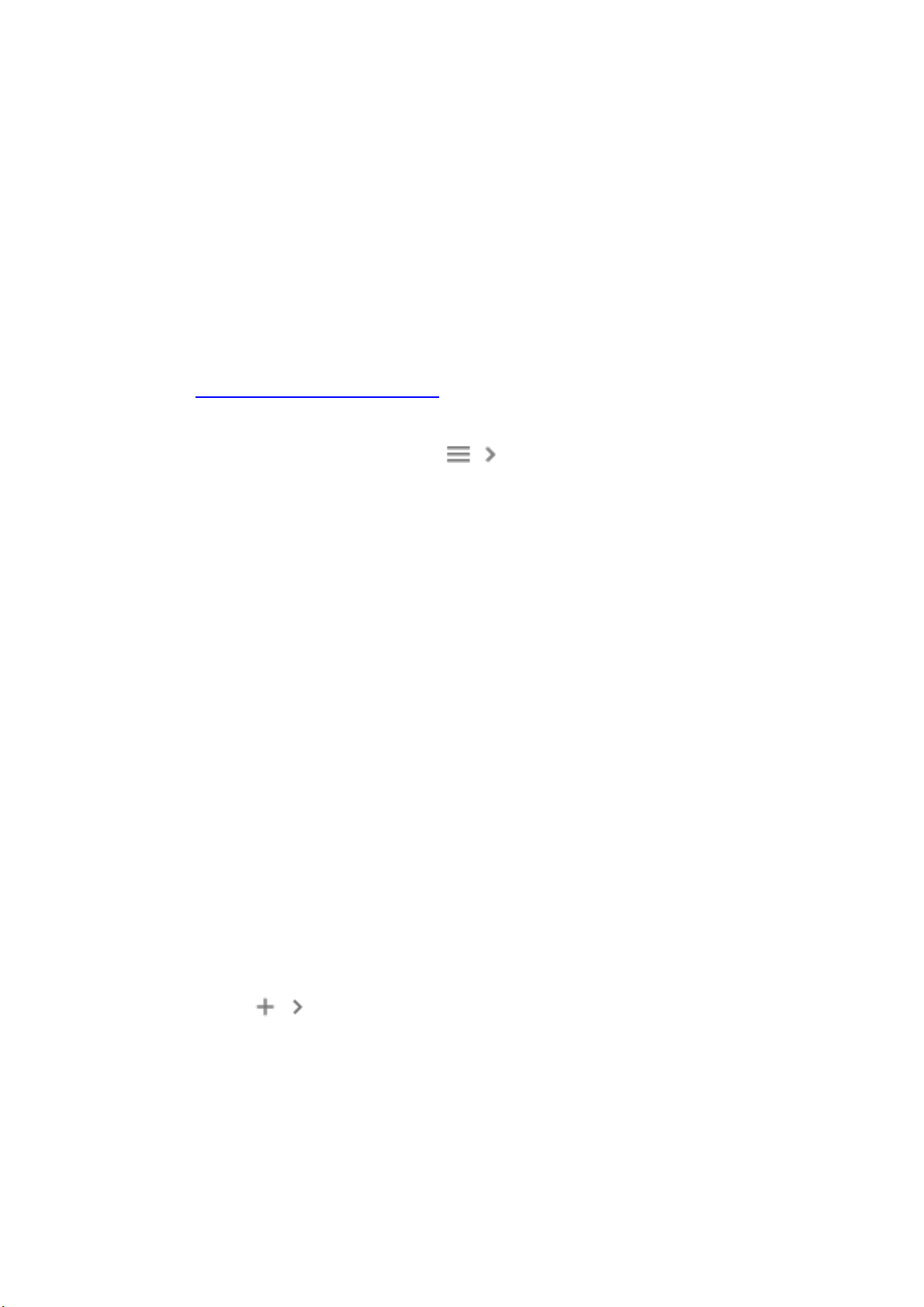• les contacts que vous ajoutez ou modifiez figurent parmi ses contacts, et
non parmi les vôtres ;
• vous pouvez modifier et supprimer ses contacts ;
• ses contacts apparaissent dans les résultats de recherche de contacts.
Il suffit de cliquer sur le nom d'un autre utilisateur pour que les contacts de cette personne
n'apparaissent plus.
Rechercher des contacts qui vous ont été délégués
Si de nombreux contacts vous ont été délégués, vous devrez peut-être rechercher un
contact dans la liste des contacts pour le trouver rapidement. Pour rechercher des contacts
délégués, procédez comme suit :
1. Ouvrez le gestionnaire de contacts.
2. Assurez-vous d'être connecté au gestionnaire de contacts via votre compte
professionnel ou scolaire.
3. En haut à gauche, cliquez sur Menu Contacts délégués, puis sur le nom de
la personne qui vous a délégué ses contacts.
4. Dans le champ de recherche situé en haut de l'écran, saisissez le nom ou l'adresse e-
mail du contact que vous cherchez, puis appuyez sur Entrée.
Remarque : Si vous recherchez un contact délégué ayant la même adresse e-mail ou le
même nom qu'un contact de l'annuaire, la saisie semi-automatique suggère le contact de
l'annuaire.
Afficher les contacts Google sur votre appareil
mobile ou votre ordinateur
Vous pouvez synchroniser vos contacts Google avec un téléphone, une tablette et un
ordinateur. Lorsque vous modifiez un contact, la modification est effectuée sur tous les
appareils.
Sur un Mac
1. Sur votre ordinateur Mac, ouvrez les préférences Système.
2. Cliquez sur Comptes Internet.
3. Cliquez sur Google.
Remarque : Pour utiliser un autre compte, en bas à gauche, cliquez sur
Ajouter Google.
4. Saisissez votre adresse e-mail et votre mot de passe. Cliquez sur Suivant.
5. Cochez Contacts.
6. Cliquez sur OK.
Sur un ordinateur Windows 10